Ripristino foresta Active Directory - Configurare il servizio Server DNS
Se il ruolo del server DNS non è installato nel controller di dominio ripristinato dal backup, è necessario installare e configurare il server DNS.
Installare e configurare il servizio Server DNS
Completare questo passaggio per ogni controller di dominio ripristinato che non è in esecuzione come server DNS al termine del ripristino.
Nota
Se il controller di dominio ripristinato dal backup esegue Windows Server 2008 R2, è necessario connettere il controller di dominio a una rete isolata per installare il server DNS. Connettere quindi ognuno dei server DNS ripristinati a una rete reciprocamente isolata e condivisa. Eseguire repadmin /replsum per verificare che la replica tra i server DNS ripristinati funzioni. Dopo aver verificato la replica, è possibile connettere i controller di dominio ripristinati alla rete di produzione. Se il ruolo del server DNS è già installato, è possibile applicare un hotfix che consenta l'avvio di un server DNS mentre il server non è connesso ad alcuna rete. È consigliabile integrare l'hotfix nell'immagine di installazione del sistema operativo durante i processi di compilazione automatizzati. Per altre informazioni sull'hotfix, vedere l'articolo 975654 nella Microsoft Knowledge Base (https://go.microsoft.com/fwlink/?LinkId=184691).
Completare i passaggi di installazione e configurazione seguenti.
Installare il servizio Server DNS tramite Server Manager
- Aprire Server Manager e selezionare Aggiungi ruoli e funzionalità.
- Se in Aggiunta guidata ruoli viene visualizzata la pagina Prima di iniziare, fare clic su Avanti.
- Nella schermata Tipo di installazione selezionare Installazione basata su ruoli basata su funzionalità e fare clic su Avanti.
- Nella schermata Selezione server selezionare il server e fare clic su Avanti.
- Nella schermata Ruoli del server selezionare Server DNS, se richiesto selezionare Aggiungi funzionalità e fare clic su Avanti.
- Nella schermata Funzionalità fare clic su Avanti.
- Leggere le informazione nella pagina Server DNS e quindi fare clic su Avanti.
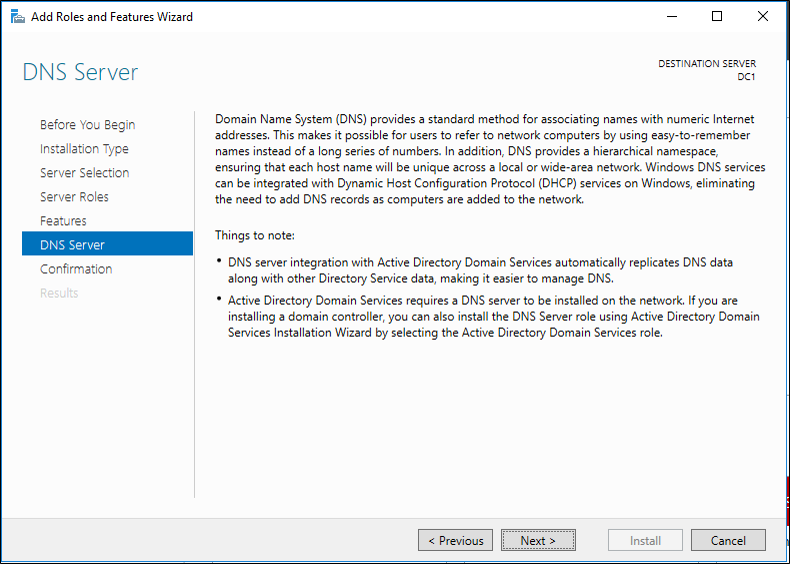
- Nella pagina Conferma verificare il ruolo del server DNS che verrà installato e quindi selezionare Installa.
Configurare il servizio Server DNS
- Aprire Server Manager, selezionare Strumenti e scegliere DNS.
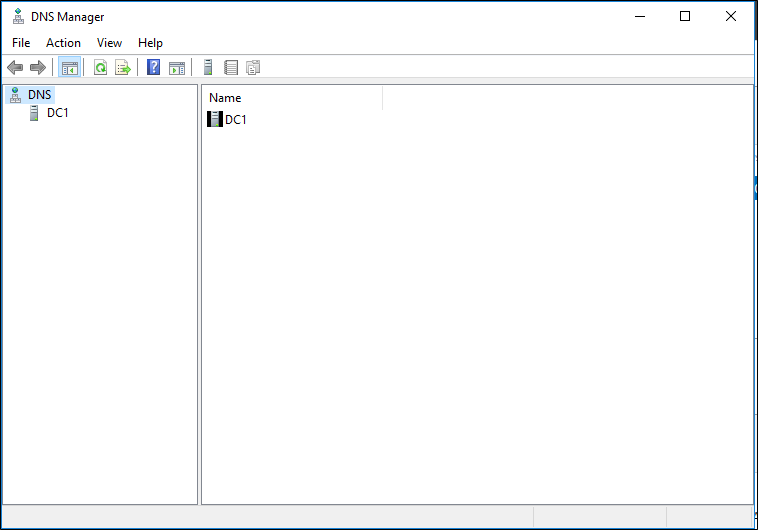
- Creare zone DNS per gli stessi nomi di dominio DNS ospitati nei server DNS prima del malfunzionamento critico. Per altre informazioni, vedere Aggiungere una zona di ricerca diretta (https://go.microsoft.com/fwlink/?LinkId=74574).
- Configurare i dati DNS così come erano prima del malfunzionamento critico. Ad esempio:
- Configurare le zone DNS da archiviare in Active Directory Domain Services. Per ulteriori informazioni, vedere Modificare il tipo di zona (https://go.microsoft.com/fwlink/?LinkId=74579).
- Configurare la zona DNS autorevole per i record di risorse del localizzatore del controller di dominio per consentire l'aggiornamento dinamico sicuro. Per altre informazioni, vedere Consentire solo aggiornamenti dinamici sicuri (https://go.microsoft.com/fwlink/?LinkId=74580).
- Assicurarsi che la zona DNS padre contenga record di risorse di delega (server dei nomi, NS) e record glue di risorse host (A) per la zona figlio ospitata in questo server DNS. Per altre informazioni, vedere Creare una delega di zona (https://go.microsoft.com/fwlink/?LinkId=74562).
- Dopo aver configurato il DNS, è possibile accelerare la registrazione dei record NETLOGON.
Nota
Gli aggiornamenti dinamici sicuri funzionano solo quando è disponibile un server di catalogo globale. Al prompt dei comandi digitare il comando seguente e quindi premere INVIO:
net stop netlogon - Digitare il comando seguente e quindi premere INVIO:
net start netlogon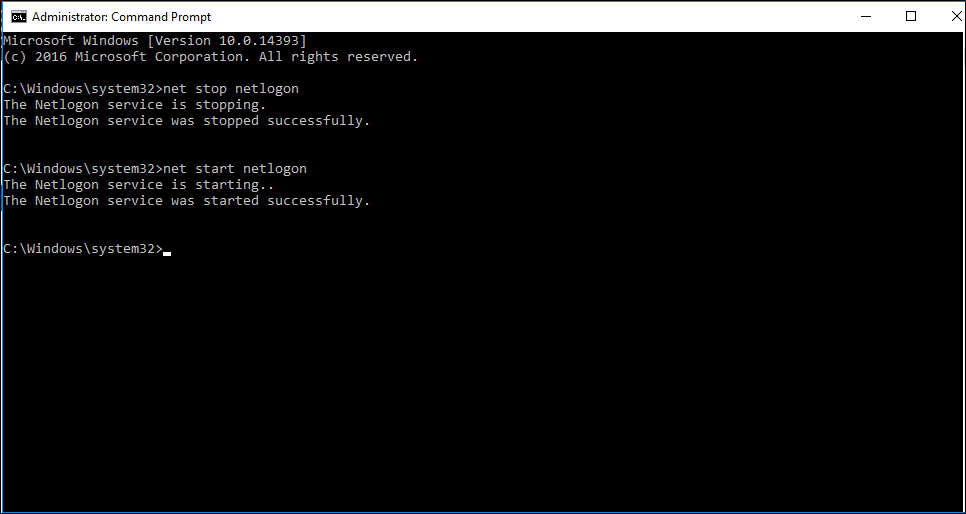
Passaggi successivi
- Ripristino della foresta di Active Directory - Prerequisiti
- Ripristino foresta Active Directory - Elaborare un piano di ripristino della foresta personalizzato
- Ripristino foresta Active Directory - Passaggi per ripristinare la foresta
- Ripristino foresta Active Directory - Identificare il problema
- Ripristino di una foresta di Active Directory - Determinare la modalità di ripristino
- Ripristino di una foresta di Active Directory - Eseguire il ripristino iniziale
- Ripristino della foresta di Active Directory - Procedure
- Ripristino foresta Active Directory - Domande frequenti
- Ripristino foresta Active Directory - Ripristinare un singolo dominio in una foresta multidominio
- Ripristino foresta Active Directory - Ridistribuire i controller di dominio rimanenti
- Ripristino della foresta di Active Directory - Virtualizzazione
- Ripristino foresta Active Directory - Pulizia